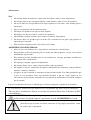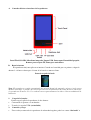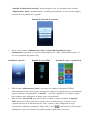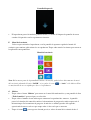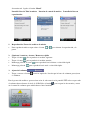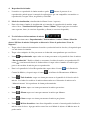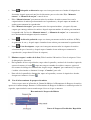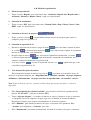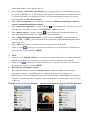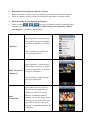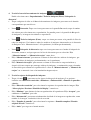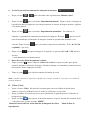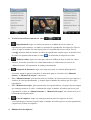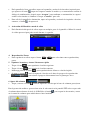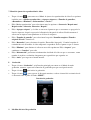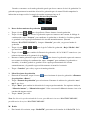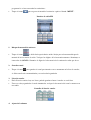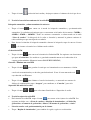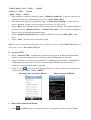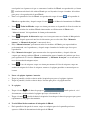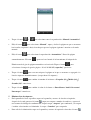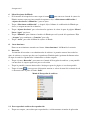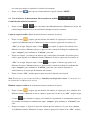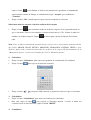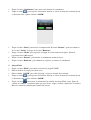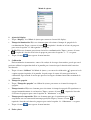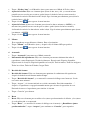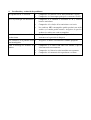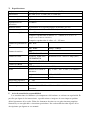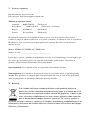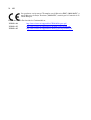Lenco Xemio 955 El manual del propietario
- Categoría
- Reproductores MP3 / MP4
- Tipo
- El manual del propietario

Modelo: XEMIO-955 / 965 / 966
Reproductor MP4 / Pantalla táctil
Manual del usuario
(Español)
Para información y asistencia, www.lenco.eu

Advertencias
Noes
• No coloque llamas descubiertas, como velas encendidas, sobre o cerca del producto.
• No coloque objetos que contengan líquidos, como jarrones, sobre o cerca del producto.
• No use ni almacene este producto en un lugar expuesto a la luz solar, calor, mucho polvo o
vibraciones.
• No use este producto con las manos mojadas.
• No limpie este producto con agua ni otros líquidos.
• No bloquee ni cubra las ranuras y orificios del producto.
• No introduzca cuerpos extraños en las ranuras u orificios del producto.
• No intente abrir este producto por su cuenta. En su interior no hay partes que puedan ser
reparadas por el usuario.
• Deje las bolsas de plástico fuera del alcance de los niños.
ADVERTENCIAS DE SEGURIDAD
• Antes de usar este producto, lea y siga todas las advertencias e instrucciones.
• Este producto no ha sido pensado para ser usado por niños pequeños, así que estos estarán
debidamente supervisados.
• Este producto ha sido diseñado para su uso exclusivo en el hogar, quedando excluidos los
usos comerciales o industriales.
• No exponga el aparato a goteos ni salpicaduras.
• No coloque llamas vivas, como velas encendidas, sobre el producto.
• No impida la correcta ventilación del aparato cubriéndolo con elementos como periódicos,
manteles, cortinas y similares.
• Asegúrese de que la unidad se encuentra en una posición estable. Los daños producidos por
el uso de este producto sobre una posición inestable o por no seguir alguna de las
advertencias o precauciones contenidas en este manual de instrucciones no estarán cubiertos
por la garantía.
Lenco le recomienda conservar el embalaje por si deseara transportar el producto en un futuro.
Si, en lo sucesivo, usted tuviera que deshacerse de este producto, por favor, tenga en cuenta que:
Todas las pilas y acumuladores deberán ser retirados del producto (Extracción de Residuos de Pilas
y Acumuladores).
ADVERTENCIA: Una exposición prolongada a un volumen elevado con los auriculares
podría producir la pérdida temporal o permanente de oído. ADVERTENCIA: Cuando
participe del tráfico al tiempo que escucha música con un reproductor personal,
puede hacer que el oyente sea menos consciente de los peligros potenciales, como
los coches que se aproximan.

A. Controles básicos e interfaces del reproductor
Panel Táctil, SALIR, Micrófono integrado, Puerto USB, Interruptor Encendido/Apagado,
Ranura para tarjetas TF, Toma para auriculares
B. Batería interna
El reproductor aloja una pila en su interior. Cuando use la unidad por vez primera, cárguela
durante 3 o 4 horas o hasta que el icono de la batería se muestre lleno.
Batería cargada del todo
Nota: El reproductor seguirá consumiendo algo de pila después de apagarlo, así que si no lo usara
durante un tiempo, es posible que tuviera que volver a cargarla antes de usarlo de nuevo. Recargue
el reproductor al menos 2-3 veces cada tres meses para mantener la vida y el buen rendimiento de
la batería
1. Carga de la batería:
Podrá cargar la pila del reproductor de dos formas:
• Conectando el aparato a su ordenador.
• Usando el cargador USB. (no incluido)
2. Conexión y carga
• Una vez haya conectado el reproductor al ordenador/cargador, podrá ver como “Abriendo” >

“Pantalla de selección de conexión” aparecerán para su uso. La conexión pasará al modo
“Alimentación y datos” automáticamente, de forma predeterminada, si usted no toca ninguna
selección de esta pantalla en 6 segundos.
Pantalla de selección de conexión
• Toque sobre el icono “Alimentación y datos / Carga USB / Pantalla de carga y
reproducción” para entrar en el tipo de conexión que desee. (Elija “Alimentación y datos” si
usa este reproductor por primera vez)
Pantalla de conexión Pantalla de carga USB Pantalla de carga y reproducción
.
• Elija el modo “Alimentación y datos” para entrar en el modo de dispositivo USB de
almacenamiento masivo para cargar y descargar los archivos de reproducción con su ordenador,
aparecerá entonces una pantalla de “Conexión”, y la batería cargándose en el fondo. Cuando
haya termino, retire el hardware de forma segura y desconéctelo.
• Elija el modo “Carga USB” para entrar solo en el modo de carga; la pantalla “Cargando
USB” aparecerá, la barra del nivel de batería se moverá, indicando que la batería se está
cargando. El icono de la batería mostrará “Llena” cuando se haya completado la carga;
desconéctelo cuando haya terminado. Toque sobre el icono
deslícelo hacia la derecha para
desbloquear y entrar en el menú del escritorio (modo de aplicación) si lo desea.

• Elija el modo “Carga y reproducción” para entrar en el modo de reproducción con la batería
cargándose en el fondo. El modo de dispositivo USB de almacenamiento masivo no podrá
detectarse en este modo.
Carga de la batería
Importante: La batería no podrá cargarse cuando su ordenador se encuentre en el modo
suspensión. El puerto USB de la mayoría de teclados no proporciona la suficiente alimentación
para cargar el reproductor. Conecte el reproductor directamente a un puerto USB de su ordenador
para evitar el problema de carga.
C. Conexión y desconexión del reproductor
Conecte el reproductor a su ordenador para pasar archivos de reproducción a su reproductor o
para descargar archivos de voz grabada en su ordenador.
1. Conexión del reproductor
• Conecte el cable USB al puerto mini USB del reproductor y al puerto USB de su ordenador,
entonces, aparecerá una ventana de diálogo; toque “Alimentación y datos” cuando use el
reproductor por primera vez, entonces el ordenador detectará e instalará el driver
automáticamente. Una vez se haya completado la instalación, el reproductor se mostrará en
“Mi PC” o en el escritorio, en caso de que se trate de un usuario de MAC.
• El reproductor ya estará listo para la carga / descarga de archivos de reproducción con su
ordenador.
• Transfiera archivos de reproducción usando el la función de arrastrar y soltar el ratón del
ordenador, o copiar y pegar, entre el reproductor y su ordenador. Desconéctelo cuando haya
terminado.
2. Desconexión del reproductor
• No desconecte el reproductor del ordenador durante la carga o descarga de archivos.
• Si está utilizando un PC con Windows instalado, podrá también cerrar el reproductor haciendo
clic en el icono “Extraer hardware de forma segura” de la bandeja del sistema Windows.
• Si está usando un Mac, podrá también cerrar el reproductor arrastrando el icono del
reproductor del escritorio a la basura.
• Entonces, podrá desconectar el cable USB de forma segura.
Nota: ¡Si no “Extrae el hardware forma segura” antes de la desconexión, podrán perderse los
datos!

D. Almacenamiento de archivos
El reproductor creará algunas caretas predeterminadas, en la memoria interna del reproductor,
cuando usted los use. Sin embargo, para unos mejores resultados, le recomendamos colocar
archivos de tipos diferentes almacenados en directorios distintos.
Por ejemplo, los archivos de música deberán estar almacenados en el directorio MÚSICA.
Archivos de grabación almanados en el directorio GRABACIÓN. Archivos de imágenes en el
directorio IMÁGENES. Archivos de vídeo en el directorio VÍDEO. Archivos de texto en el
directorio EBOOK, etc. La aplicación correspondiente puede que no pudiera encontrar el archivo si
no se ha guardado de este modo.
Nota: Si no se ha introducido ninguna tarjeta de memoria externa, solo se mostrará la memoria
interna, que incluye EBOOK, FLASH, MÚSICA, IMÁGENES, GRABACIÓN, SISTEMA, VÍDEO y
otros archivos. Todos los archivos de la carpeta aparecerán en forma de lista. El funcionamiento de
la “Memoria de tarjeta” externa es el mismo que el de la “Memoria interna”.
E. Iniciación
Este reproductor está equipado con una pantalla táctil en la que podrá elegir los elementos o
funciones tocando sobre los iconos o archivos relacionados.
1. Encendido y apagado del reproductor
• Deslice el “Interruptor de encendido” hasta la posición “ON” desde “OFF”. Entonces,
• Mantenga pulsado el botón “SALIR” para encender o apagar el reproductor.
• Deslice el “Interruptor de encendido” hasta “OFF” desde “ON” cuando no vaya a usar el
reproductor por periodo más prolongado.
2. Modo de pantalla oscura y bloqueo de la pantalla táctil
• Cuando el ajuste de pantalla seleccionado, en el menú de ajustes, sea el de modo de ahorro de
energía y el aparato esté inactivo, el display pasará al modo de pantalla oscura y la función de
pantalla táctil se bloqueará automáticamente.
• En el modo de pantalla oscura, pulse el botón “SALIR” para llamar la pantalla de “Bloqueo”
de la pantalla oscura (como se muestra debajo), y después toque el icono y deslícelo
hacia la derecha para desbloquearlo y entrar en el menú del escritorio para el uso de
aplicaciones.

Pantalla bloqueada
• El reproductor pasará al modo de pantalla oscura y el modo de bloqueo de pantalla de nuevo
cuando el dispositivo vuelva a permanecer inactivo.
F. Menú del escritorio
Cada vez que encienda el reproductor, verá la pantalla de apertura seguida del menú del
escritorio, que contiene aplicaciones de su reproductor. Toque sobre uno de los iconos para entrar en
la aplicación correspondiente.
Menú del escritorio
Nota: En la mayor parte de la pantalla del menú y la interfaz, podrá volver directamente al menú
del escritorio pulsando el botón “SALIR”, si no, pulse el icono o “Atrás” si lo hubiera. Esta
es una función de acceso rápido que ofrece el reproductor.
G. Música
• Toque sobre el icono “Música” para entrar en el menú del modo música, y una pantalla de lista
“Toda la música” aparecerá para su selección:
• Toque sobre el nombre de un archivo para comenzar la reproducción, entonces, la pantalla
pasará a la interfaz del control de música; la herramienta de progreso de música aparecerá al
mismo tiempo. La herramienta de progreso de música se ocultará pasados 10 segundos,
apareciendo de nuevo cada vez que toque sobre el área en la que se muestra.
• Toque el icono
para regresar al menú previo, o volver al menú del escritorio desde el

directorio raíz. O pulse el botón “Menú”.
Pantalla Lista de Toda la música Interfaz de control de música Pantalla de lista en
reproducción
1. Reproducción / Pausa de archivos de música
• Para reproducir música, toque sobre el icono / para alternar la reproducción y la
pausa.
2. Siguiente / Anterior y Avance / Retroceso rápido
• Toque el icono para reproducir el archivo siguiente.
• Toque el icono para reproducir el archivo anterior.
• Mantenga pulsado el icono para reproducir hacia delante a velocidad rápida.
• Mantenga pulsado para reproducir hacia atrás a velocidad rápida.
3. Ajuste del volumen
• Toque y arrastre el icono hacia la izquierda / derecha por la barra de volumen para ajustar
el volumen.
Para la protección auditiva, aparecerá un aviso de advertencia en la pantalla TFT cada vez que suba
el volumen hasta alcanzar el nivel de 85dB. Pulse el botón para aceptar la advertencia y entrar
en el control de volumen para subirlo hasta el nivel máximo.

4. Reproducción de fondo:
• La música se reproducirá de fondo cuando se pulse durante el proceso de en
reproducción; podrán usarse la mayoría de aplicaciones que son compatibles con música en
reproducción, excepto Vídeo, juego flash y radio FM.
5. Modo de visualización (visualización de álbum / letras / espectro)
• Para seleccionar el modo de visualización en la interfaz de reproducción de música, toque
sobre el área “Visualización de Espectro / Letras / Álbum”. Toque aquí para seleccionar
entre espectro, letras (si estuviera disponible) y álbum (si estuviera disponible).
6. Use de la barra de herramienta de música
Podrá seleccionar entre “Reproduciendo / Toda la música / Artista / Álbum / Menú de
género / Mi lista de música / Búsqueda en directorio / Lista de grabaciones / Lista de
etiquetas”.
• Toque sobre la barra de herramientas de música y arrástrela hacia la derecha y la izquierda para
ver más iconos de función.
• Toque sobre cualquier de ellos para entrar en la función correspondiente que usted desee:
• Icono : Reproduciendo; toque sobre este icono para entrar en la pantalla de lista de música
“En reproducción”. Podrá ver dónde se encuentra el archivo de música en reproducción. El
icono estará marcado detrás de dicho archivo. O toque sobre el nombre de archivo para
pasar a otro archivo de música para su reproducción.
• Para ir a la pantalla de la lista En reproducción, toque sobre el icono de la Interfaz de
Control de Música y después toque el icono en la Barra de Herramientas de Música.
• Icono : Toda la música; toque este icono para entrar en la pantalla de la lista de toda la
música. Verá todos los archivos de música almacenados en el directorio de música en la
“Memoria interna” del reproductor de forma predeterminada.
• Icono : Artista; toque este icono para mostrar la música por artistas.
• Icono : Álbum; toque este icono para mostrar la música por álbumes.
• Icono : Género; toque este icono para mostrar la música por géneros.
• Icono : Mi lista de música; cinco listas disponibles en total; el usuario podrá clasificar la
música como lo desee. Agregue música a una lista en el Menú de Ajustes de Música antes de
poder usarlo.

• Icono : Búsqueda en directorio; toque este icono para entrar en el modo de búsqueda en
directorio, después aparecerá una lista de directorios para su selección; Elija “Memoria
interna” o “Memoria de tarjeta” como lo desee.
• Elija “Memoria interna” para mostrar todos los archivos de música en una lista, con la
carpeta/archivo de música predeterminado en el reproductor, y después toque un nombre de
archivo para comenzar la reproducción.
• Elija “Memoria de tarjeta” para mostrar todas las carpetas/archivos, y después elija una
carpeta que contenga archivos de música, después toque un nombre de archivo para comenzar
la reproducción. La lista de “Memoria interna” y “Memoria de tarjeta” no se mostrarán si
no se ha introducido ninguna tarjeta de memoria.
• Icono : Archivo de grabación; toque este icono para mostrar todos los archivos de FM y
de grabación de voz, y después toque el nombre de un archivo para comenzar la reproducción.
• Icono : Lista de etiquetas ; toque este icono para mostrar todas las etiquetas de música
seleccionadas por el usuario, y después toque el nombre de un archivo para comenzar la
reproducción. (acepta hasta 32 listas de etiquetas)
7. Eliminar carpeta / archivo de la lista (Toda la música / Mi música / Lista de etiquetas / Lista
de búsqueda de directorio)
• En la pantalla de listas especificadas, toque sobre la pantalla y arrástrela de derecha a izquierda,
aparecerá entonces el icono ; toque una carpeta o nombre de archivo, entonces, aparecerá
una ventana de diálogo de confirmación, después toque “Aceptar” para confirmar y la carpeta
/ archivo seleccionado se eliminará. O toque “Cancelar” para salir.
• Para salir de la pantalla de eliminación, toque en la pantalla y arrastre de izquierda a derecha,
desaparecerá entonces el icono .
H. Uso de la herramienta de progreso de música
Cada vez que entre en la Interfaz de Control de Música, la Herramienta de Progreso de música
aparecerá al mismo tiempo. Entonces, la Herramienta de Progreso de Música se ocultará pasados 10
segundos, apareciendo de nuevo cuando toque el área en la que se muestra.
Herramienta de Progreso de Música
Barra de Progreso, Ecualizador, Repetición

A-B, Modo de reproducción
1. Modo de reproducción
• Toque el icono “Repetir” para seleccionar entre “Secuencia / Repetir una / Repetir todas /
Aleatorio / Aleatorio + Repetir / Intro” según sea su preferencia.
2. Selección de ecualizador:
• Toque el icono “EQ” para seleccionar entre “Normal / Rock / Pop / Clásica / Suave / Jazz /
DBB” según sea su preferencia.
3. Selección en la barra de progreso
• Toque y arrastre el icono a izquierda/derecha por la barra de progreso para ajustar el
tiempo de progreso al que desee ir.
4. Selección de repetición A - B
• Durante la reproducción de música, toque el icono para seleccionar el punto de inicio
A; el icono se destacará para mostrarse , lo que indicará que el punto A (el punto de
música en reproducción) está confirmado.
• Después toque de nuevo para seleccionar el punto B de finalización, y el icono
se destacará para mostrarse , lo que indicará que el punto B está confirmado. Será
entonces cuando dará comienzo la repetición A-B.
• Si se toca el icono , el icono de repetición volverá a ser , significando que se ha
cancelado la repetición de A- B.
I. Uso del menú de ajustes de música
En la interfaz del control de música, haga clic en para entrar en el menú de ajustes de
música. Las opciones incluidas son: <Reproducción de velocidad variable>, <Agregar etiqueta>,
<Eliminar>, <Información>, <Agregar a mi lista de reproducción>, <Avanzado>, <Atrás>.
Nota: Toque la lista de opciones y arrastre arriba / abajo para pasar de página, si estuviera
disponible.
• Elija “Reproducción de velocidad variable” para ajustar la velocidad de reproducción de
música “de -4X a 4X”. (solo para el formato MP3)
• Toque “Agregar etiqueta”, y el archivo de música en curso y el punto en el que se encuentre
se agregarán a la lista de etiquetas, después regresará a la Interfaz de Control de Música.
Encontrará la música en la etiqueta correspondiente de la lista de etiquetas.
• Elija “Eliminar” para eliminar la música en la que se encuentre del reproductor. Elija
“Aceptar” para confirmar o “Cancelar” para salir.
• Elija “Información” para mostrar información detallada de la música en la que se encuentre,

como título, álbum, artista, género, info, etc.
• Elija “Agregar a mi lista de reproducción” para agregar la música en reproducción a una de
mis Listas de Mi Música 1- 5. Un archivo podrá agregarse a más de una lista. Ahora, la música
en reproducción habrá sido agregada a la lista, y usted podrá encontrar la música en la lista
correspondiente en <Mi lista de música>.
• Elija “Ajustes avanzados” para configurar el ajuste de “Número de repeticiones / Repetir
espacio/ Aumento/Disminución gradual”:
• Elija “Número de repeticiones” y toque y arrastre hacia la izquierda / derecha por la barra
del valor para seleccionar el valor “1 – 10, o Infinito” como usted desee.
• Elija “Repetir espacio” y toque y arrastre hacia la izquierda / derecha por la barra del
valor para seleccionar el valor “1 - 7 segundos” como usted desee.
• Elija “Aumento/Disminución gradual” y toque el icono “ON/OFF” y arrástrelo hasta la
posición “ON” u “OFF” para activar/desactivar la función de Aumento/Disminución gradual
como usted desee.
• Elija “Atrás” para regresar al menú anterior de todas las listas de opciones.
• Toque el icono para regresar al directorio anterior, o regresar al menú del escritorio del
directorio raíz. O pulse el botón “MENÚ”
J. Fotos
• Toque el icono “Imágenes (Fotos)” en el menú del escritorio para entrar en el Menú del modo
imagen; una pantalla de Lista de todas las imágenes aparecerá entonces en la pantalla.
• Toque el icono para regresar al directorio anterior, o regresar al menú del escritorio del
directorio raíz. O pulse el botón “MENÚ”
1. Reproducción de imágenes (Fotos)
• En la pantalla de Lista de todas las imágenes (fotos), toque un archivo de imagen para
reproducirla, entonces, la pantalla pasará a la pantalla de Búsqueda de imágenes; la
Herramienta de control de imágenes aparecerá al mismo tiempo. La Herramienta de control de
imágenes se ocultará pasados 6 segundos, apareciendo de nuevo cuando toque el área en la que
se muestra.
Pantalla de lista de todas las imágenes Pantalla de búsqueda de imágenes Pantalla Buscando

2. Reproducción de la imagen siguiente / anterior
• Toque la pantalla y deslícese hacia la izquierda para reproducir la imagen siguiente.
• Toque la pantalla y deslícese hacia la derecha para reproducir la imagen anterior.
3. Menú del modo de reproducción de imágenes
• Toque el icono / / para pasar al Menú de modo de reproducción de
imágenes con las opciones “Modo lista / Modo vista previa (miniatura) / Modo
presentación” explicados a continuación:
Modo lista
Toque la pantalla y arrástrela hacia
arriba o abajo para pasar de página,
si estuviera disponible, en el modo
lista.
Toque el nombre del archivo que
desee para reproducirlo.
Modo vista previa
(miniatura)
Toque la pantalla y arrástrela hacia
arriba o abajo para pasar de página,
si estuviera disponible, en el modo
vista previa (miniatura).
Toque la imagen en miniatura que
desee para reproducirla.
Modo
presentación
Toque la lista de vistas previas y
arrástrela hacia la izquierda o la
derecha para deslizar la lista de
imágenes en miniatura hacia la
izquierda o la derecha. Toque sobre
una imagen en miniatura para verla.
Toque sobre la imagen en grande
para pasar a la pantalla de Búsqueda
de imágenes.

4. Uso de la barra de herramientas de imágenes
Podrá seleccionar entre “Reproduciendo / Todas las imágenes (Fotos) / Búsqueda de
directorio”.
• Toque cualquiera de ellas en la Barra de herramientas de imágenes para entrar en la función
correspondiente que usted desee:
• Icono : Buscando; Toque este icono para entrar en la pantalla Buscando, toque el nombre
del archivo para seleccionar uno y reproducirlo. La pantalla pasará a la pantalla de Búsqueda
de imágenes y la imagen seleccionada se reproducirá.
• Icono : Todas las imágenes (Fotos); toque este icono para entrar en la pantalla de Lista de
todas las imágenes. Verá entonces todos los archivos de imágenes almacenados en el directorio
de Imágenes en la “Memoria interna” del reproductor. (de forma predeterminada)
• Icono : Búsqueda de directorio; toque este icono para entrar en el modo de búsqueda de
directorio, entonces verá que aparecerá la lista de directorios para su selección. Elija
“Memoria interna” o “Memoria de tarjeta” como desee.
• Elija “Memoria interna” para mostrar en forma de lista todos los archivos de imágenes, por
carpetas/archivos de imágenes predeterminados, en el reproductor.
• Elija “Memoria de tarjeta” para mostrar en forma de lista todas las carpetas/archivos y
después elija una carpeta que contenga archivos de imágenes, a continuación, toque el nombre
de un archivo para comenzar la reproducción. La lista de “Memoria interna” y “Memoria de
tarjeta” no se mostrará si no se ha introducido ninguna tarjeta.
5. Uso de los ajustes de búsqueda de imágenes
• Toque el icono para entrar en los ajustes de búsqueda de imágenes. Las opciones
incluidas son <Efecto de transición>, <Eliminar>, <Información>, <Tamaño de pantalla>,
<Atrás>
• Elija “Efecto de transición” para seleccionar las opciones de reproducción de imagen; Elija
“Mover página / Persiana / Fundido del display” como desee.
• Elija “Eliminar” para eliminar la foto en reproducción del reproductor. Elija “Aceptar” para
confirmar o “Cancelar” para salir.
• Elija “Información” para mostrar información detallada de la imagen en reproducción, como
nombre de la imagen, resolución, fecha de creación.
• Elija “Tamaño de pantalla” para seleccionar las opciones “Pantalla completa / Tamaño
original / Escala” como desee.
• Elija “Atrás” para regresar al menú anterior.

6. Uso de la barra de herramientas de búsqueda de imágenes
• Toque el icono / para seleccionar entre reproducción “Manual / Auto”:
• Toque el icono para seleccionar “Reproducción manual”. Toque y deslice la imagen en
reproducción hacia la izquierda / derecha para mostrar el archivo de imagen anterior / siguiente
en el modo manual.
• Toque el icono para seleccionar “Reproducción automática”. Los archivos de
imágenes se reproducirán como una presentación de imágenes. El icono aparecerá en la
barra de herramientas de búsqueda de imágenes cuando la reproducción automática esté
activada. Toque el icono para seleccionar el intervalo de transición “ 1 / 5 / 10 / 15 / 20
(segundos)” que desee.
• Toque el icono para girar la imagen. Las opciones de giro son: 90° / 180° / 270° hacia la
derecha.
** solo funcionará en el modo manual
7. Barra de escala (Zoom de aumento / reducir)
• Toque y arrastre arriba / abajo en la Barra de escala, de la parte derecha, para aplicar
zoom de aumento / reducción a la imagen. Cuando la imagen esté aumentada, podrá arrastrarla
hacia arriba / abajo / izquierda / derecha.
• Toque el icono para salir directamente del modo de escala.
Nota: el archivo anterior o siguiente no podrá seleccionarse cuando se encuentre en el estado de
zoom de aumento.
K. Vídeos (Vídeo)
• Toque el icono “Vídeo” del menú del escritorio para entrar en el Menú de modo vídeo,
entonces, aparecerá el Menú de lista de todos los vídeos para su selección:
• Toque el nombre del archivo que desee para reproducirlo; la pantalla pasará a la Interfaz de
búsqueda de vídeos.
• Toque el icono para regresar al directorio anterior, o regrese al menú del escritorio desde
el directorio raíz. O pulse el botón ”MENÚ”
Menú de lista de todos los vídeos Interfaz de búsqueda de vídeos Menú de lista en
reproducción

1. Uso de la barra de herramientas de vídeo
• : Reproduciendo; toque este icono para entrar en el Menú de lista de vídeos en
reproducción, podrá entonces ver dónde se encuentra la reproducción del archivo de vídeo en
curso. O toque el nombre del archivo para pasar a la reproducción de otro vídeo. Verá el
icono marcado detrás del archivo de vídeo en reproducción cuando regrese al menú de lista
de vídeos en reproducción tocando el icono de la Interfaz de búsqueda de vídeos.
• : Todos los vídeos; toque este icono para entrar en el Menú de lista de todos los vídeos,
entonces verá todos los archivos de vídeo almacenados en el Directorio de vídeo de la
“Memoria interna” del reproductor de forma predeterminada.
• : Búsqueda de directorio; toque este icono para entrar en el modo de Búsqueda de
directorio, entonces aparecerá una lista de directorios para su selección; elija “Memoria
interna” o “Memoria de tarjeta” como desee.
• Elija “Memoria interna” para mostrar todos los archivos de vídeo en una lista, por carpetas o
archivos de vídeo predeterminados, y después toque el nombre del archivo que desee para
reproducirlo.
• Elija “Memoria de tarjeta” para mostrar todas las carpeta/archivos y después elija una carpeta
que contenga archivos de vídeo, a continuación, toque el nombre del archivo que desee para
reproducirlo. La lista de “Memoria interna” y “Memoria de tarjeta” no se mostrará si no se
ha introducido ninguna tarjeta.
• : Lista de etiquetas; toque este icono para mostrar todas las etiquetas de vídeo
seleccionadas por el usuario, después toque el nombre del archivo que desee para reproducirlo.
(acepta hasta 32 listas de etiquetas)
2. Eliminar lista de etiquetas:

• En la pantalla de listas específica, toque en la pantalla y arrástrela de derecha a izquierda para
que aparezca el icono ; toque una carpeta o nombre de archivo, y se mostrará una ventana de
diálogo de confirmación, después toque “Aceptar” para confirmar, a continuación, la carpeta /
archivo seleccionado se eliminará. O toque “Cancelar” para salir.
• Para salir de la pantalla de eliminación, toque en la pantalla y arrástrela de izquierda a derecha,
entonces, el icono desaparecerá.
3. Activación del Menú de control de vídeo
• En la Interfaz de búsqueda de vídeo, toque en cualquier parte de la pantalla; el Menú de control
de vídeo aparecerá para poder usarlo durante 8 segundos.
4. Reproducción / Pausa
• Para reproducir un vídeo, toque el icono / para seleccionar entre reproducción y
pausa.
5. Siguiente / Anterior y Avance / Retroceso rápido
• Toque el icono para reproducir el archivo siguiente.
• Toque el icono para reproducir el archivo anterior.
• Mantenga pulsado el icono para reproducir hacia delante a velocidad rápida.
• O toque y arrastre hacia la izquierda / derecha en la barra de progreso de reproducción
para ajustar el progreso directamente hasta el punto que desee.
6. Ajuste del volumen
• Toque y arrastre el icono hacia la izquierda / derecha por la barra de volumen para ajustar.
Para la protección auditiva, aparecerá un aviso de advertencia en la pantalla TFT cada vez que suba
el volumen hasta alcanzar el nivel de 85dB. Pulse el botón para aceptar la advertencia y entrar
en el control de volumen para subirlo hasta el nivel máximo.

7. Menú de ajustes de reproducción de vídeo
• Toque el icono para entrar en el Menú de ajustes de reproducción de vídeo. Las opciones
incluidas son: “<Modo reproducción>, <Agregar etiqueta>, <Tamaño de pantalla>,
<Reanudar>, <Eliminar>, <Información>, <Atrás>”.
• Elija “Modo reproducción” para seleccionar entre las opciones “Secuencia / Repetir uno /
Repetir todos / Aleatorio, Aleatorio + Repetir”
• Elija “Agregar etiqueta” y el vídeo en curso en el punto en que se encuentre se agregará a la
lista de etiquetas, después regresará a la Interfaz de búsqueda de vídeos. Podrá encontrar el
vídeo con su etiqueta correspondiente en la Lista de etiquetas.
• Elija “Tamaño de pantalla” para seleccionar la opción “Pantalla completa / Tamaño
original / Escala” como desee.
• Elija “Reanudar” para seleccionar la opción “Encendido / Apagado”. Cuando la opción de
reanudación esté encendida, el vídeo empezará a reproducir desde el punto en que se detuvo.
• Elija “Eliminar” para eliminar el vídeo en curso del reproductor. Elija “Aceptar” para
confirmar o “Cancelar” para salir.
• Elija “Información” para mostrar información detallada del vídeo en que se encuentre, como
nombre de archivo, resolución, fotogramas por segundo bits por segundo, etc.
• Elija “Atrás” para regresar al menú anterior.
L. Grabación
• Toque el icono “Grabación” en la Interfaz principal para entrar en el Menú de modo
grabación, entonces, aparecerá la Interfaz de grabación para que usted pueda usarla:
• Toque el icono para iniciar la grabación.
• Toque el icono para regresar al directorio anterior, o volver al menú del escritorio desde
el directorio raíz. O pulse el botón “MENÚ”.
Interfaz de grabación
1. Medidor del nivel de grabación

Cuando se encuentre en el modo grabación, puede que desee conocer el nivel de grabación. La
grabadora proporcionará un medidor del nivel de grabación para el control. Podrá comprobar la
indicación en tiempo real de la energía de sonido externo que hay en él.
Medidor del nivel de grabación
2. Barra de herramientas de grabación
• Toque el icono / para elegir Inicio / Pausa durante el modo grabación.
• Toque el icono para detener la grabación, aparecerá entonces una ventana de diálogo de
confirmación; toque “Aceptar” para confirmar, la grabación se detendrá y el archivo grabado
se guardará en la carpeta predeterminada del sistema automáticamente. (Internal
Memory:\ROOT\RECORD\MIC\). O toque “Cancelar” para salir y regresar al modo de
grabación.
• Toque el icono / / para elegir la Calidad de grabación, “Baja / Media / Alta”
que usted desee.
• Toque el icono para cambiar la Ganancia de grabación, “1 / 2 / 3 / 4 / 5” como desee. (un
número alto aumentará la ganancia de grabación).
• Durante el modo grabación, toque el icono para detener la grabación, aparecerá entonces
una ventana de diálogo de confirmación; toque “Aceptar” para confirmar, la grabación se
detendrá y el archivo grabado se guardará en la carpeta predeterminada del sistema
automáticamente y la pantalla regresará directamente al menú del escritorio.
• Toque “Cancelar” para salir y regresar al modo grabación.
3. Menú de ajustes de grabación
• En modo de detención, toque el icono para seleccionar el ajuste de grabación “<Formato
de grabación>, <Ruta>”.
• Toque “Formato de grabación” para seleccionar el formato de archivos de grabación “wav /
mp3” que desee.
• Toque “Ruta” para cambiar la ubicación de la carpeta predeterminada. Las opciones incluyen
“Memoria interna” y “Memoria de tarjeta”. Solo se mostrará la Memoria interna si no se ha
introducido ninguna tarjeta.
• Toque “Atrás” para salir.
Nota: La ubicación predeterminada de la ruta; para Memoria interna: \ROOT\RECORD\MIC;
para Memoria de tarjeta: \ROOT\RECORD\MIC.
M. Radio
• En el menú del escritorio, toque “Radio FM” para entrar en la interfaz de la Radio FM. Se le

preguntará si se han conectado los auriculares.
• Toque el icono para regresar al menú del escritorio, o pulse el botón “MENÚ”.
Interfaz de radio FM
1. Búsqueda manual de emisoras
• Toque el icono y deslícelo despacio hacia arriba / abajo para efectuar una búsqueda
manual de la frecuencia de radio. Verá que los dígitos de la frecuencia aumenta / disminuye a
intervalos de 0,05MHz. Sintonice el dígito de la frecuencia de la emisora de radio que desee.
2. Guardar canal
• Toque el icono para guardar el canal que sintonice en ese momento en la lista de canales,
si dicho canal está retransmitiendo y no está todavía guardado.
3. Lista de canales
• En la Lista de canales, hay tres listas; podrán guardarse hasta 9 canales en cada lista.
• Una vez se haya guardado el canal sintonizado, verá que la frecuencia del canal es muestra en
una tabla.
Pantalla de lista de canales
4. Ajuste del volumen

• Toque el icono y arrástrelo hacia arriba y abajo para ajustar el volumen al nivel que desee.
5. Uso de la barra de herramientas de la radio FM
Búsqueda automática y almacenamiento de emisoras
• Toque el icono para entrar en el modo de búsqueda automática y presintonización
automática. La radio buscará emisoras que se encuentren en la banda de frecuencias “76MHz –
92MHz / 87MHz – 108MHz”. Todas las emisoras encontradas se almacenarán en la tabla
“Lista de canales”. La búsqueda de la radio se detendrá y mostrará la primera emisora de
radio recibida para que usted pueda escucharla.
• Para detener la función de búsqueda automática durante la búsqueda, toque de nuevo el icono
, y el sistema se detendrá en el último canal recibido.
Grabación de FM
• Toque el icono para entrar en la interfaz de Grabación FM. Las opciones son las mismas
que para <Grabación>. Los archivos se guardarán automáticamente en la ubicación de la
carpeta predeterminada. (Memoria interna:\ROOT\RECORD\FM\)
Guardar / Eliminar un canal FM
• Toque el icono para guardar el canal que esté sintonizado en ese momento, si dicho
canal está retransmitiendo y no ha sido guardado todavía. Si no, el icono mostrado será ,
cuya función será Eliminar.
• Toque el icono para eliminar el canal seleccionado, y se mostrará una ventana de
diálogo de confirmación, toque “Aceptar” para confirmar, o “Cancelar” para salir.
Supresión del audio de la radio
• Toque el icono / para seleccionar Sonido fuera / Supresión de audio.
6. Uso de los ajuste de radio FM
• En la interfaz de radio FM, toque el icono para entrar en los Ajustes de radio FM. Las
opciones incluidas son: “<Lista de canales>, <Región de sintonizador>, <Calidad de
grabación>, <Ganancia de grabación>, <Ruta>, <Formato de grabación>, <Atrás”.
• Lista de canales: está predeterminada por el sistema.
• Toque “Región de sintonizador” para cambiar de región, según sea su ubicación:

- CHN (China) / USA: 87.5MHz -108MHz
- Europa: 87.5MHz -108MHz
- Japón: 76MHz -90MHz
• Para cambiar la calidad de grabación, toque “Calidad de grabación”, y aparecerá una lista de
submenú, después elija la opción que desee entre “Alta / Media / Baja”.
• Para modificar la ganancia de grabación, toque “Ganancia de grabación”, y aparecerá una
lista de submenú, después elija la opción que desee entre “1 / 2 / 3 / 4 / 5”.
• Toque “Ruta” para cambiar la ubicación de la carpeta predeterminada, para grabación FM, las
opciones incluyen “Memoria interna” y “Memoria de tarjeta”. Solo se mostrará la Memoria
interna si no se ha introducido ninguna tarjeta.
• Toque “Formato de grabación” para cambiar el formato de archivo “WAV / MP3”como
desee.
• Toque “Atrás” para regresar a la interfaz de radio.
Nota: La ubicación predeterminada de la ruta; para Memoria interna: \ROOT\RECORD\FM; para
memoria de tarjeta: \ROOT\RECORD\FM.
N. Lector de TXT
• Toque “Lector de TXT” en el Menú del escritorio para entrar en el Menú del modo Ebook,
entonces aparecerá una pantalla con la Lista de todos los EBook para su selección.
• Toque un nombre de archivo para reproducirlo. La pantalla pasará al menú Leyendo EBook y
la Herramienta de búsqueda se mostrará al mismo tiempo. El Menú de herramienta de
búsqueda se ocultará transcurridos 6 segundos.
• Toque el icono para regresar al directorio anterior, o volver al menú del escritorio desde
el directorio raíz, o pulse el botón “MENU”.
Pantalla de lista de todos los EBook Menú de lectura de EBook
1. Barra de herramientas de EBook
• Icono
: Leyendo; toque este icono para entrar en la pantalla de Lista de lectura EBook,

usted podrá ver el punto en el que se encuentra el archivo de EBook en reproducción y el icono
estará marcado detrás del archivo Ebook que esté leyendo. O toque el nombre del archivo
para pasar a la reproducción de otro EBook.
• Para ir a la pantalla de lista de EBook en reproducción, toque el icono de la pantalla de
EBook en reproducción y después toque el icono en la Barra de herramientas de EBook.
• Icono : Todos los EBooks; toque este icono para entrar en la pantalla de Lista de todos los
Ebooks, verá todos los archivos EBook almacenados en el Directorio de EBook en la
“Memoria interna” del reproductor de forma predeterminada.
• Icono : Búsqueda de directorio; toque este icono para entrar en el modo de Búsqueda de
directorio, después aparecerá una lista de directorios para su selección; Elija “Memoria
interna” o “Memoria de tarjeta” como usted desee.
• Elija “Memoria interna” para mostrar todos los archivos de EBook, por carpeta/archivo
predeterminado, en el reproductor, y después toque el nombre del archivo que desee para
reproducirlo.
• Elija “Memoria de tarjeta” para mostrar todas las carpetas/archivos y después elija una
carpeta que contenga archivos EBook, a continuación, toque el nombre del archivo que desee
para reproducirlo. La lista de “Memoria interna” y “Memoria de tarjeta” no se mostrará si
no se ha introducido ninguna tarjeta.
• Icono : Lista de etiquetas; toque este icono para mostrar la Lista de etiquetas, toque un
archivo de etiqueta de la lista de etiquetas, entonces, la página guardada se mostrará para su
lectura.
2. Pasar a la página siguiente / anterior
• Toque la pantalla y deslícese hacia arriba / izquierda para pasar a la página siguiente.
• Toque la pantalla y deslícese hacia abajo / derecha para pasar a la página anterior.
3. Ir a página
• Toque el icono de la barra de progreso donde quiera ir, e irá
directamente a la ubicación de la página que haya seleccionado. O,
• Toque el icono y deslícelo hacia la izquierda / derecha por la barra de progreso para pasar
rápidamente a una página determinada.
4. Uso del Menú de herramienta de búsqueda de EBook
• En la pantalla de búsqueda de textos, toque en cualquier parte de la pantalla para hacer
aparecer el Menú de herramienta de búsqueda de EBook.

• Toque el icono / para seleccionar entre la reproducción “Manual / Automática”.
• Elija el icono para seleccionar “Manual”, toque y deslice la página en que se encuentre
hacia arriba, izquierda / abajo, derecha para pasar a la página siguiente / anterior en el modo
manual.
• Elija el icono para seleccionar la reproducción “Automática”. Pasará de página
automáticamente. El icono aparecerá en el menú de la herramienta de búsqueda de
Ebook cuando el giro de página automático esté activado. Toque el icono para
seleccionar el tiempo de giro de página “ 3 / 6 / 9 / 12 / 15 (segundos)” que desee.
• Toque el icono para crear una etiqueta, la página en la que se encuentre se agregará a la
lista de etiquetas automáticamente. (Acepta hasta 32 etiquetas)
• Toque el icono para cambiar el tamaño de la fuente a “Pequeño (12)/
//
/Medio (16)/
//
/
Grande (24)” como desee.
• Toque el icono para cambiar el color de la fuente a “Puro blanco / Azul/ Gris oscuro/
Puro negro” como desee.
5. Eliminar lista de etiquetas:
• En la pantalla de listas específica, toque en la pantalla y arrastre de derecha a izquierda,
después de lo cual aparecerá el icono ; toque una carpeta o nombre de archivo, y aparecerá
una ventana de diálogo de confirmación, después toque “Aceptar” para confirmar, y la carpeta
/ archivo seleccionado será eliminado. O, toque “Cancelar” para suspender.
• Para salir de la eliminación, toque en la pantalla y arrastre de izquierda a derecha, el icono

desaparecerá.
6. Menú de ajustes de EBook
• El la interfaz de búsqueda de textos, toque el icono para entrar en el menú de ajustes de
Ebook, entonces aparecerá una pantalla de opciones, elija “<Seleccionar codificación> /
<Ajustes de efecto> / <Eliminar>” para su ajuste.
• Toque “Seleccionar codificación”, y después elija el idioma de codificación de EBook que
desee (se aceptan un total de 8 idiomas).
• Toque “Ajustes de efecto” para seleccionar las opciones de efecto de paso de página “Mover /
Pasar / Agua” que desee.
• Toque “Eliminar” para eliminar el archivo de Ebook que esté leyendo del reproductor. Elija
“Aceptar” para confirmar o “Cancelar” para salir.
• Toque “Atrás” para salir del Menú de ajustes de Ebook.
O. Otras funciones
Entre en otras funciones tocando en el icono “Otras funciones” del Menú del escritorio.
1. Buscador
La función de buscador es un administrador de archivos; le permite conocer bien todos los
tipos de archivos y carpetas que hay en el reproductor. También podrá gestionar fácilmente todos
los tipos de archivo, reproducirlos o eliminarlos en dichas carpetas.
• Toque el icono “Buscador” para entrar en el menú de Navegador de archivos, y una pantalla
con una lista de carpetas aparecerá para su selección.
• Toque la pantalla y arrastre hacia arriba / abajo para pasar de página, si esto fuera posible.
• Toque el icono para regresar al directorio anterior, o volver al menú del escritorio desde
el directorio raíz. O pulse el botón “Salir”
Menú de Navegador de archivos
1.1 Para reproducir archivos de reproducción
• Toque una carpeta y un archivo para reproducirlo, e irá directamente al modo de aplicación

necesario para abrirlo y reproducir el archivo seleccionado.
• Toque el icono para regresar al menú anterior. O pulse el botón “MENÚ”.
1.2 Uso de la Barra de herramientas del navegador de archivos
Cambio de ubicación de la memoria
• Toque el icono / para seleccionar entre Memoria interna y Memoria de tarjeta. No
tendrá ninguna función si no se ha introducido ninguna tarjeta de memoria.
Copia de carpeta/ archivo (Entre memoria interna y memoria de tarjeta)
• Toque el icono (carpeta) que hay delante del nombre de carpeta que le interese para
copiarla en la Memoria interna / Memoria de tarjeta, entonces aparecerá un icono de un
“Clic” en su lugar. Después toque el icono para copiar la carpeta seleccionada en la
Memoria de tarjeta / Memoria interna, y aparecerá una ventana de diálogo de confirmación;
toque “Aceptar” para confirmar o “Cancelar” para salir.
• Toque una carpeta y el icono de un archivo que estará delante del nombre del archivo que le
interese para copiarlo en la Memoria interna / Memoria de tarjeta, aparecerá un icono de un
“Clic” en su lugar. Después toque el icono para copiar el archivo que quiera en la
Memoria de tarjeta / Memoria interna, y aparecerá una ventana de diálogo de confirmación;
toque “Aceptar” para confirmar o “Cancelar” para salir. (los archivos copiados se
almacenarán en la carpeta predeterminada del sistema)
• Toque el icono “Clic” cuando aparezca para cancelar la función seleccionada.
Nota: El mensaje en una ventana de diálogo “Introduzca un dispositivo externo” se mostrará si se
ha introducido una Memoria de tarjeta.
Eliminar carpeta / archivo (de la memoria interna y memoria de tarjeta)
• Toque el icono (carpeta) que hay delante del nombre de carpeta que desee eliminar de la
Memoria interna / Memoria de tarjeta, entonces aparecerá el icono de un “Clic”, después toque
el icono para eliminar la carpeta seleccionada del reproductor, a continuación, aparecerá
una ventana de diálogo de confirmación; toque “Aceptar” para confirmar o “Cancelar” para
salir.
• Toque una carpeta, y después el icono del archivo que hay delante de él y que desee eliminar
de la Memoria interna / Memoria de tarjeta, entonces aparecerá el icono de un “Clic”, después

toque el icono para eliminar el archivo seleccionado del reproductor, a continuación,
aparecerá una ventana de diálogo de confirmación; toque “Aceptar” para confirmar o
“Cancelar”.
• Toque el icono “Clic” cuando aparezca para cancelar la función de selección.
Seleccionar todas las carpetas / todos los archivos de la carpeta
• Toque el icono para seleccionar todos los archivos /carpetas de la carpeta/directorio en
que se encuentre. Una vez seleccionados, se mostrará un icono de “Clic” delante de todos los
nombres de archivos/carpetas. Toque de nuevo para cancelar la función Seleccionar
todo.
Nota: Si no se hubiera introducido ninguna tarjeta externa, solo se mostrará la memoria interna,
que incluye EBOOK, FLASH, MÚSICA, IMÁGENES, GRABACIÓN, SISTEMA, VÍDEO y otros
archivos. Aparecerán en forma de lista todos los archivos de la carpeta. El funcionamiento de la
“Memoria de tarjeta” externa será el mismo que el de la “Memoria interna”.
2. Calendario
• Toque el icono “Calendario” para entrar en la pantalla de visualización del calendario.
• Toque el icono para regresar al menú del escritorio.
• Toque el icono / para pasar al Mes anterior o siguiente del año en el que se encuentre.
3. Calculadora
• Toque el icono “Calculadora” para entrar en la interfaz de calculadora.
• Para salir, toque el icono para regresar al directorio anterior, o volver al menú del
escritorio desde el directorio raíz, o pulse el botón “MENÚ”.
4. Cronómetro

• Toque el icono “Cronómetro” para entrar en la interfaz de cronómetro.
• Toque el icono para regresar al directorio anterior, o volver al menú del escritorio desde
el directorio raíz, o pulse el botón “SALIR”.
• Toque el icono “Inicio” para iniciar el temporizador, El icono “Detener” aparecerá entonces.
Y el icono “Vuelta” en lugar de el icono “Reiniciar”.
• Toque el icono “Vuelta” para registrar el tiempo de vuelta como usted quiera. (Pueden
registrarse hasta 100 vueltas)
• Toque el icono “Detener” para detener el cronómetro cuando lo desee.
• Toque el icono “Reiniciar” para eliminar los registros y reiniciar el cronómetro.
5. Juegos Flash
• Toque el icono “Flash” para entrar en la lista de juegos FLASH.
• Elija un archivo de juego para entrar en él.
• Pulse el botón “SALIR” para salir del juego y regresar al menú del escritorio.
• Toque el icono para regresar al directorio anterior, o volver al menú del escritorio desde
el directorio raíz, o pulse el botón “SALIR”.
• Toque el icono para ajustar el volumen de los sonidos del juego Flash, y una “Barra de
control de volumen” se mostrará para que usted la use, toque y arrastre a izquierda / derecha la
Barra de control de volumen para ajustar los niveles.

1. Uso de la barra de herramientas de juegos
Toque el icono para entrar en la lista de juegos FLASH, seleccione un juego FLASH de la
lista para jugar.
Toque el icono para entrar en la lista de animación, seleccione un archivo de animación
FLASH de la lista para reproducirlo.
2. Cómo reproducir un juego
• Por favor, consulte la ayuda / instrucciones /reglas del juego y controles que normalmente se
muestran en la primera pantalla del juego. Toque sobre las palabras relacionadas o los iconos
que se muestran.
Nota: No se acepta el funcionamiento de botones. En los juegos Flash, las operaciones de lectura y
guardado de juegos no estarán disponibles. Si usted tiene apps con soporte para juegos flash,
podrá cargarlos en el reproductor para jugar.
P. Uso de Tema
Este reproductor le permitirá cambiar los iconos y colores de fondo. Para hacerlo:
En el menú del escritorio, toque sobre el icono “Tema”, y los iconos y/o colores de fondo
cambiarán al mismo tiempo. Toque el icono “Tema” para seleccionar diferentes
combinaciones a su gusto.
Q. Ajustes (Sistema)
Puede que usted precise cambiar algunos ajustes, seleccionando los valores que usted desee:
• Toque el icono “Ajustes” para entrar en el Menú de ajustes.
• Toque el icono para regresar al directorio anterior, o volver al menú del escritorio desde
el directorio raíz, o pulse el botón “SALIR”.

Menú de ajustes
1. Ajuste del display
• Toque “Display” en el Menú de ajustes para entrar en el menú del display:
• Tiempo de iluminación: Elija este elemento para seleccionar el tiempo de apagado de la
retroiluminación. Toque y arrastre el icono a izquierda / derecha en la barra de progreso
para variar la opción “ 0 – 60 segundos” a su gusto.
• Brillo: Elija este elemento para ajustar el nivel de retroiluminación. Toque y arrastre el icono
a izquierda / derecha en la barra de progreso para variar la opción “1 – 5” a su gusto.
• Toque el icono para regresar al menú anterior.
2. Calibración
En determinadas circunstancias, como el de voltaje de descarga electrostática, puede que usted
precisara calibrar la asignación táctil en la pantalla por si ocurriera que la función táctil estuviera
descolocada.
• Toque el icono “Calibrar” del Menú de ajustes, y un cursor de calibración “ ” aparecerá en la
esquina superior izquierda de la pantalla, después toque el centro del cursor para iniciar la
calibración. Siga tocando el cursor que aparecerá en lugares distintos hasta haber terminado la
calibración.
3. Tiempo de apagado
• Toque “Tiempo de apagado” en el Menú de ajustes para entrar en el menú de tiempo de
apagado:
• Tiempo inactivo: Elija este elemento para seleccionar el tiempo de apagado. El reproductor se
apagará automáticamente si está inactivo. Toque y arrastre el icono a izquierda / derecha
en la barra de progreso para variar la opción “0 – 60 minutos” a su gusto.
• Tiempo para la suspensión: Elija este elemento para que el reproductor pase al modo
suspensión, una vez transcurrido un tiempo prefijado. Toque y arrastre el icono a
izquierda / derecha en la barra de progreso para variar la opción “0 – 120 minutos” a su gusto.
• Toque el icono para regresar al menú anterior.
4. Fecha y hora

• Toque “ Fecha y hora” en el Menú de ajustes para entrar en el Menú de Fecha y hora:
• Ajuste de la fecha: Elija este elemento para ajustar el año, mes y día, y se mostrará una
pantalla con tres ruedas para su ajuste; podrá ajustar la fecha del año en curso tocando y
deslizando la rueda del año hacia arriba / abajo. Siga el mismo procedimiento para ajustar la
rueda del mes y del día.
• Toque el icono para regresar el menú anterior.
• Ajuste de la hora: Ajuste este elemento para ajustar las horas, minutos y AM/PM, y se
mostrará una pantalla con tres ruedas para su ajuste; podrá ajustar las horas tocando y
deslizando la rueda de las horas hacia arriba / abajo. Siga el mismo procedimiento para ajustar
los minutos y AM/PM.
• Toque el icono para regresar al menú anterior.
5. Idioma
Este reproductor acepta diferentes idiomas. Para seleccionarlos:
• Toque “Idioma” en el Menú de ajuste, y después elija el idioma OSD que prefiera.
• Toque el icono para regresar al menú anterior.
6. Avanzado
• Toque “Avanzado” para entrar en el Menú avanzado:
• Información del reproductor: Elija este elemento para mostrar información sobre el
reproductor: como; Propietario, Versión de firmware, Espacio total, Espacio disponible,
Espacio total de la tarjeta, Espacio disponible en la tarjeta, Toda la música, Todas las imágenes,
Todos los vídeos, Todos los E-books, Juegos Flash.
7. Revisión del sistema
• Revisión del sistema: Elija este elemento para optimizar el rendimiento del reproductor,
después de haberlo usado durante mucho tiempo.
• Toque “Revisión del sistema”, y se mostrará la ventana de diálogo con el mensaje “Serán
necesarios unos minutos”.
• Toque “Aceptar” y el sistema iniciará su revisión, mostrando “Revisión automática…”,
después, el reproductor se apagará automáticamente para efectuar la operación de reset.
Encienda de nuevo el reproductor para reiniciar el sistema.
• Toque “Cancelar” para abortar.
8. Reset
• Reset: Elija este elemento para restablecer los ajustes predeterminados de fábrica, y los ajustes
de cada aplicación se recuperarán.
• Toque “Reset”, y se mostrará la ventana de diálogo con el mensaje “¿Restablecer ajustes
predeterminados?”; toque “Aceptar” para confirmar o “Cancelar” para suspender.

9. Formateo de la memoria interna
• Elija este elemento para formatear la memoria interna si lo desea. Asegúrese de haber hecho
una copia de seguridad de los datos que necesite antes del formateo, puesto que después de
realizarlo, todos estos se perderán.
• Toque “Formateo de la memoria interna”, y se mostrará la ventana de diálogo con el
mensaje “¿Formatear memoria interna?”; toque “Aceptar” para confirmar o “Cancelar”
para suspender.
10. Formateo de la tarjeta
• Elija este elemento para formatear la tarjeta de memoria si lo desea. Asegúrese de haber hecho
una copia de seguridad de los datos que necesite antes del formateo, puesto que después de
realizarlo, todos estos se perderán.
• Toque “Formatear tarjeta”, y se mostrará la ventana de diálogo con el mensaje “¿Formatear
tarjeta?”; toque “Aceptar” para confirmar o “Cancelar” para suspender.
R. Use de la ranura para tarjetas Micro SD (Tarjeta T-Flash)
Este reproductor le permitirá reproducir archivos de reproducción de una tarjeta de memoria
Micro SD (T-Flash).
1. Introducir / retirar la tarjeta Micro SD
• Para introducir / retirar la tarjeta de memoria micro SD en / de la ranura, le recomendamos
apagar primero el reproductor.
• La ventana de diálogo con el mensaje “Tarjeta dentro” se mostrará durante 3 segundos cada
vez que encienda el reproductor o cuando el reproductor se encuentre en funcionamiento.
• Sin embargo, una ventana de diálogo con el mensaje “Tarjeta dentro / Tarjeta fuera” se
mostrará durante 3 segundos cada vez que introduzca o retire la tarjeta durante el uso del
reproductor.

S. Localización y resolución de problemas
El reproductor no se enciende
• Compruebe si la batería está lo suficientemente cargada.
• Compruebe si el interruptor principal se encuentra en ON.
No se oye nada por los auriculares
• Compruebe si el volumen se encuentra en “0” y conecte
bien los auriculares.
• Compruebe si la clavija de los auriculares está sucia.
• Los archivos MP3 corrompidos podría producir un ruido
estático y el sonido podría cortarse. Asegúrese de que los
archivos de música no están corrompidos.
Los botones o funciones táctiles
no funcionan.
• Compruebe si el interruptor de bloqueo de botones se
encuentra en la posición de bloqueo.
Los caracteres de la pantalla LCD
son ininteligibles
• Asegúrese de haber seleccionado el idioma apropiado.
Falla la descarga de archivos de
música.
• Compruebe si el cable USB cable está dañado y que ha
sido conectado correctamente.
• Compruebe si el driver ha sido instalado correctamente.
• Compruebe si la memoria del reproductor está llena.

T. Especificaciones
Display TFT 3 pulgadas TFT, resolución 400x240(RGB)
Dimensiones 103,5mm (Lo) x 53,5mm (An) x 9,5mm (Pr)
Peso 78g
Conexión a PC USB 2.0 (alta velocidad)
Impedancia de los
auriculares
32 Ohmios
Memoria interna Dependiendo de las especificaciones del modelo. Ver caja.
Memoria externa Tarjeta de memoria Micro SD; T-Flash (hasta 16GB)
Batería recargable Litio: 3,7V, 480mAh
Tiempo de reproducción de música: > 7 - 8 horas
(modo de ahorro de
energía, 2/3 de la salida de auriculares)
Tiempo de reproducción de vídeo: > 2 ~ 2,5 horas
Formato de grabación de
voz
MP3, WAV
Formato de música
MP3, WMA 32kbps - 320kbps
WAV
APE, FLAC, OGG, AAC
Formato de vídeo AVI(Xvid), WMV, FLV,
3GP, RM/RMVB,
Resolución VGA: 720 x576, 30fps (máx.)
Formato de fotos JPEG, BMP, GIF, TIF, PNG
Formato de eBook TXT
Formato de juegos SWF (Flash 7.0, flash life 2.1, AS2.0)
Audio
Potencia de la salida de
auriculares
Izq.: 275mV ; Der.: 275mV (a 32 Ohmios)
Respuesta de frecuencia 20Hz – 20,000Hz
SNR > 70dB
Temperatura operativa
0 - 40
Idiomas OSD Multi idioma
Sistemas operativos Windows 2000 / XP / Vista / Windows 7, Mac OS 9.2 o versiones
posteriores
U. Aviso de exención de responsabilidad
Las actualizaciones del firmware y/o componentes del hardware se realizan con regularidad. Es
por ello que alguna de las instrucciones, especificaciones e imágenes de estos impresos podrían
diferir ligeramente de las reales. Todos los elementos descritos en esta guía tienen un propósito
ilustrativo y no son aplicables a situaciones particulares. No se obtendrán derechos legales de las
descripciones que figuran en este manual.

V. Servicio y asistencia
Para información: www.lenco.com
Para asistencia: http://lencosupport.zendesk.com
Teléfono de asistencia Lenco:
Alemania 0900-1520530 (Tarifa local)
Países Bajos 0900-23553626 (Tarifa local + 1ct P/min)
Bélgica 02-6200115 (Tarifa local)
Francia 03-81484280 (Tarifa local)
El teléfono de asistencia está disponible de lunes a jueves, de 9 de la mañana a 6 de la tarde.
Cuando se ponga en contacto con Lenco, se le pedirá el modelo y el número de serie de su producto.
El número de serie se encuentra en la parte posterior del aparato. Por favor, escriba debajo el
número de serie:
Modelo: XEMIO-955, XEMIO-965, XEMIO-966
Número de serie:_________________________________
Lenco ofrece servicio y garantía en cumplimiento de la ley de la Unión Europea, lo cual implica que,
en caso de que su producto precise ser reparado (tanto durante como después del periodo de
garantía), deberá contactar directamente con su distribuidor.
Nota importante: No es posible enviar sus reparaciones directamente a Lenco
Nota importante: Si la unidad es abierta por un centro de servicio no oficial, la garantía quedará
anulada. Este aparato no es adecuado para el uso profesional. En caso de darle un uso profesional,
todas las obligaciones de garantía del fabricante quedarán anuladas.
W. Reciclaje
Este símbolo indica que no deberá deshacerse del producto eléctrico o
batería en cuestión tratándolo como desecho del hogar en el ámbito de la UE.
Para garantizar un tratamiento residual correcto del producto y su batería, por
favor, elimínelos cumpliendo con las leyes locales aplicables sobre requisitos
para el desechado de equipos eléctricos y baterías. De hacerlo, ayudará a
conservar recursos naturales y mejorar los estándares de protección medioambiental en el
tratamiento y eliminación de residuos eléctricos (Directiva sobre la Eliminación de Equipos
Eléctricos y Electrónicos).

X. CE
Los productos con la marca CE cumplen con la Directiva EMC (2004/108/EC) y
con la Directiva de Bajas Tensiones (2006/95/EC) emitida por la Comisión de la
Unión Europea.
Podrá consultar la Declaración de Conformidad en:
XEMIO-966 http://www.lenco.eu/supportfiles/CE/kh395hr;gnas.pdf
XEMIO-955 http://www.lenco.eu/supportfiles/CE/djwk73gfjs6194nn.pdf
XEMIO-965 http://www.lenco.eu/supportfiles/CE/bcjsgdyeywgwbmfke.pdf
-
 1
1
-
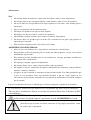 2
2
-
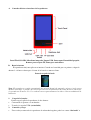 3
3
-
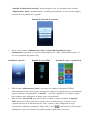 4
4
-
 5
5
-
 6
6
-
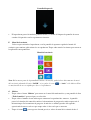 7
7
-
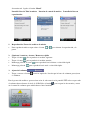 8
8
-
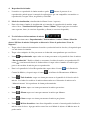 9
9
-
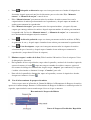 10
10
-
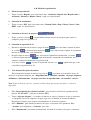 11
11
-
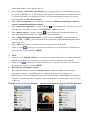 12
12
-
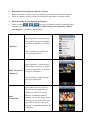 13
13
-
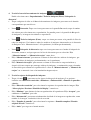 14
14
-
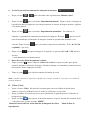 15
15
-
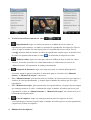 16
16
-
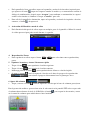 17
17
-
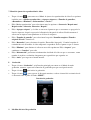 18
18
-
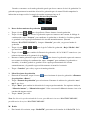 19
19
-
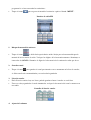 20
20
-
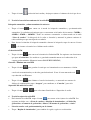 21
21
-
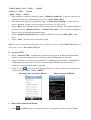 22
22
-
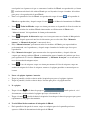 23
23
-
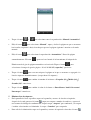 24
24
-
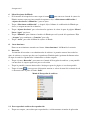 25
25
-
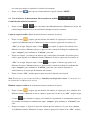 26
26
-
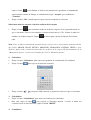 27
27
-
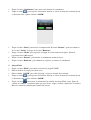 28
28
-
 29
29
-
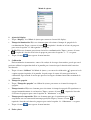 30
30
-
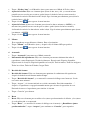 31
31
-
 32
32
-
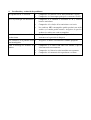 33
33
-
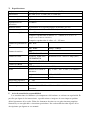 34
34
-
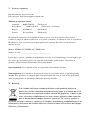 35
35
-
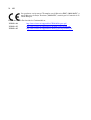 36
36
Lenco Xemio 955 El manual del propietario
- Categoría
- Reproductores MP3 / MP4
- Tipo
- El manual del propietario